五年级上册信息技术电子教学案0830浙江版.docx
《五年级上册信息技术电子教学案0830浙江版.docx》由会员分享,可在线阅读,更多相关《五年级上册信息技术电子教学案0830浙江版.docx(23页珍藏版)》请在冰豆网上搜索。
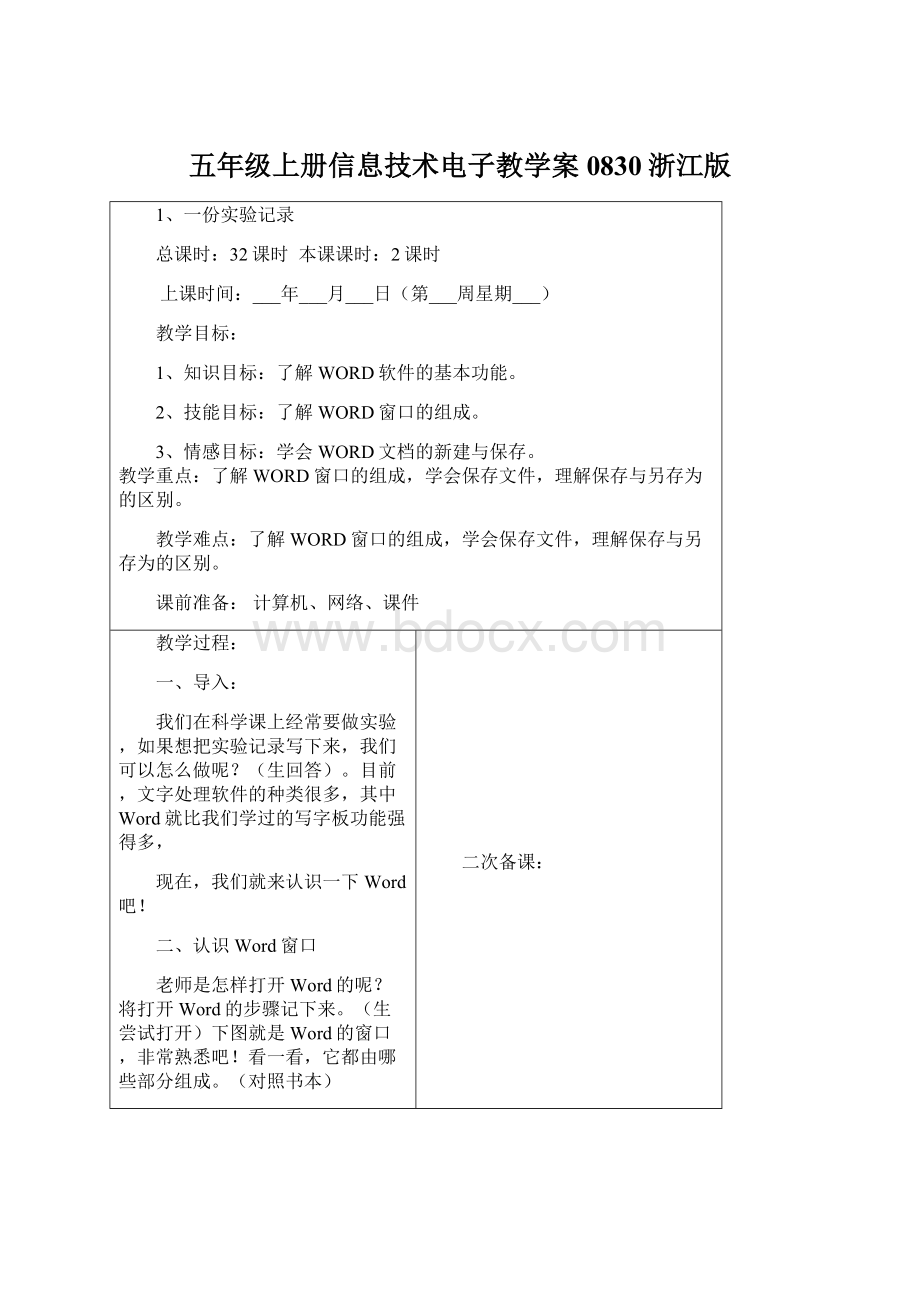
五年级上册信息技术电子教学案0830浙江版
1、一份实验记录
总课时:
32课时本课课时:
2课时
上课时间:
___年___月___日(第___周星期___)
教学目标:
1、知识目标:
了解WORD软件的基本功能。
2、技能目标:
了解WORD窗口的组成。
3、情感目标:
学会WORD文档的新建与保存。
教学重点:
了解WORD窗口的组成,学会保存文件,理解保存与另存为的区别。
教学难点:
了解WORD窗口的组成,学会保存文件,理解保存与另存为的区别。
课前准备:
计算机、网络、课件
教学过程:
一、导入:
我们在科学课上经常要做实验,如果想把实验记录写下来,我们可以怎么做呢?
(生回答)。
目前,文字处理软件的种类很多,其中Word就比我们学过的写字板功能强得多,
现在,我们就来认识一下Word吧!
二、认识Word窗口
老师是怎样打开Word的呢?
将打开Word的步骤记下来。
(生尝试打开)下图就是Word的窗口,非常熟悉吧!
看一看,它都由哪些部分组成。
(对照书本)
三、记录实验过程:
和“记事本”、“写字板”软件一样,在文字编辑区有一个闪动的“︱”光标,它能帮助我们确认文字的输入位置。
下面我们看着书本来输入“马铃薯电池制作”实验记录(学生练习)
提示:
用词组输入可以提高输入速度,还要注意正确的指法。
四、保存实验记录:
选择“文件”菜单中的“保存文件”选项,就可以弹出“保存文件”对话框。
将保存文件的路径记下来,以后方便查找。
特别提醒:
在作品的制作过程中,我们还需要注意随时保存文件,以免文件丢失!
五、试一试:
在WORD文件菜单中还有一个“另存为(A)选项”,请小组讨论一下它与“保存”按钮功能有什么不同。
六、小结:
今天你学会了什么?
评价自己可以得几颗星。
七、板书:
启动word:
1、开始菜单启动;
2、桌面快捷方式打开
保存word:
1、文件菜单中的保存;
2、工具栏上的保存按钮
退出word:
1、文件菜单中的退出命令;
2、窗口右上角的关闭按钮。
二次备课:
2 文档的修改
总课时:
32课时本课课时:
2课时
上课时间:
___年___月___日(第___周星期___)
教学目标:
1、学会word文档中纸张、页边距的设置。
2、学会word文档中文字的修改和删除。
教学重点:
对文档中的文字进行修改和删除。
教学难点:
对文档中的文字进行修改和删除。
课前准备:
课件,网络。
教学过程:
一、新课引入:
师:
同学们上节课我们每个同学把自己的特点与习性通过我们的电脑输入了,形成了一篇自我介绍。
今天我们要修改你们的文章了,可能存在很多问题,如语句不够通顺、出现错别字或者还有些话要补充等等。
那就让我们一起行动吧。
二、打开保存的文件
师:
但是我们要打开上节课的内容,所以请同学上台来演示一下。
生:
演示。
打开自我介绍。
(打开word后,然后单击常用工具栏菜单中的打开按钮,在弹出的对话框中选定并打开上次保存的文档。
三、设置合适的页面
师:
电脑中的文章经常要打印出来,老师想把同学们输入好的介绍需要通过打印机打印。
这就需要对页面进行设定——即设置纸张的规格。
单击文件——页面设置,在弹出的对话框中进行纸型和页边距的设置。
生1:
将文档页面设为16k,并将上下左右边距设为2.5厘米。
五、 进一步修改文章 初次输入的文章难免有些错误,这就需要在原文档基础上对文字进行增删和修改。
打开学生的作业演示。
发现这个同学的作业语句错误,如:
我的兴趣还好很多,比如:
写作、唱歌、郊游等等„„
生:
老师,她的很多写成了还好很多,应该是还是很多。
师:
怎样修改?
师:
所以我们需要修改文章中的”好”字,首先可以把光标定位到好字的后面然后可以用退格键删除这个字,并输入“是”这个字。
会了吗?
想想看修改文字除了用删除键还有哪些方法吗?
生:
操作,教师巡回指导。
生:
在操作中发现,还是还可以用DELETE键以及选中需要修改的文字,然后选择编辑清除这个错字并修改。
师:
修改后请保存你的文件。
生:
发现没有反应。
生2:
说明已经保存好了。
六、拓展知识
打开一个科技作品的说明书,要求:
将所给的内容的页面设为32K,横向,上下边距为3厘米,左右边距为2.5厘米
七、板书设计
Word页面设置:
纸张大小、页边距、纸张方向
二次备课:
教学反思:
(30-100字)
3一份邀请书
总课时:
32课时本课课时:
2课时
上课时间:
___年___月___日(第___周星期___)
教学目标:
1、学会在word中队文字字体、字形、字号、颜色等设置。
2、学会文字的对齐方式。
教学重点:
学会在word中队文字字体、字形、字号、颜色等设置。
教学难点:
学会在word中队文字字体、字形、字号、颜色等设置。
课前准备:
计算机网络 课件。
教学过程:
为迎接学校学生科技作品展览,班级想邀请几位老师对同学们制作的科技作品进行评选,选出最好的作品参加学校的展览,班级起草了邀请书,为使其更加美观,规范,需要对邀请书进行修饰,今天我们就来对其进行修饰。
每个学生打开课本,将第九页中WORD文档中的内容输入电脑。
一、教师:
大家有没有发现邀请书中什么不合适的地方?
生:
字体,大小,对齐方式,文字的风格,颜色等需要修饰。
教师教学WORD窗口中的格式工具栏进行讲解。
学生进行如下操作:
1. 标题居中,选定标题行,单击工具栏中的居中按钮,使遍体文字居中。
2. 设置标题字体,单击字体按钮选择下拉列表,在列表中选择一种比较饱满的字体。
3. 设置标题字号,单击字号按钮选择下拉列表。
,在列表中选择大小合适的字号,如小初。
4. 设置标题文字颜色,单击文字颜色设置按钮,从下拉颜色块中选择一种文字的颜色,如红色。
二、正文格式设置。
在设置正文字体,字号时,要注重正文与标题文字的协调性,如果可以,将正文字体设为宋体四号。
为突出邀请书中的关键内容,如活动内容,活动时间,活动地点等,可以对摇钱树中这部分而女子进行一些格式设置。
学生自由对文字进行格式设置。
三、在学生的作品中评比出最为美观的邀请书。
四.教师小结
二次备课:
教学反思:
(30-100字)
4走进航天港
总课时:
32课时本课课时:
2课时
上课时间:
___年___月___日(第___周星期___)
教学目标:
1、学会复制网上的信息并粘贴到word文档中。
2、学会在word中设置行间距、段落缩进。
教学重点:
学会复制网上信息到word。
教学难点:
学会复制网上信息到word。
课前准备:
计算机网络 课件。
教学过程:
一、新课引入:
师:
中国的航天事业发展到了世界瞩目的地位,那么就让我们一起去了解一
下中国的航天事业已经达到了怎样的先进水平了呢?
怎么看?
生:
上网找找
师:
是啊,网上最新的航天信息,是科普宣传的首选资料。
但网上的文章往
往缺乏理想的打印效果,而通过WORD再编辑,就能较好地解决这个问题。
二、获取新知
1、获取最新航天信息
师:
进入中国航天网,依次选择产品与技术》卫星、飞船与深空探测器》载
人飞船栏目,可以查阅到我国载人航天的相关资料。
师:
找到了相关的资料,怎么下载?
生:
上台演示。
师:
小结:
1)在网页窗口中选定并复制需要的内容。
2)在word中单击编辑
菜单中的粘贴。
当然要注意有光标的定位才能粘贴。
(在word中粘贴信息时,
选择编辑菜单中的选择性粘贴将可以选择多种粘贴的方式。
若要只粘贴文字的内容,则可以选择其中的无格式文本方式。
2、文字段落整理
师:
要想把网上复制下来的内容编辑成赏心悦目的科普宣传文稿,还需要进一步
的编辑加工。
如:
加入文章标题,每个段落的行首空两格等。
师:
还有更好的方法吗?
如果段首有很多没有空两个空格,想想?
生:
不太清楚。
(预设)
师:
选中整篇文章,当然有很多种方法选中全篇文章。
然后拖动“首行缩进”标
尺可以使选定部分的所有段落都达到首航缩进的效果。
3、文字段落设置
师:
同学们看看,我们这篇文章是适宜阅读呢,还是需要设置一下段落?
比如让
文字大小做一下敢进或者行距进行设置等
生:
需要设置段落。
师:
不妨让同学们自己找找段落的设置在哪里?
你会设置的就请你赶紧设置一下。
生:
尝试。
师:
请同学演示
师:
创设问题。
老师的作业一按回车键就会出现段落间的空隙很大。
请学生帮忙。
生:
上台演示。
结果对行距设置后结果还是一样。
师:
演示。
间距中段前与段后值的设置为“0”,这样学生就恍然大悟。
师:
小结。
八、小结
二次备课:
教学反思:
(30-100字)
单元教学札记:
5图标大本营
总课时:
32课时本课课时:
2课时
上课时间:
___年___月___日(第___周星期___)
教学目标:
1、认识常用图标及其所代表的含义。
2、了解快捷方式的概念。
3、学会更改快捷方式图标。
4、学会设置图标的排列方式。
教学重点:
认识常用图标及其所代表的含义并学会更改快捷方式图标。
教学难点:
学会更改快捷方式图标。
课前准备:
计算机网络 课件。
教学过程:
一、新课引入:
师:
电脑里有各种各样的资源,他们一般有独特的突变显示,便于我们更直
观了解它们功能与作用。
认识这些图标吗?
生:
个别学生回答。
师:
今天就让我们来认识这些图标吧。
二、获取新知
1、无处不在的图标
师:
看桌面上的这些图标,哪些你们认识?
生:
回答。
师:
解释其他的图标。
小结:
每一个程序都有一种或几种图标。
图标形象的
表示了文档、文件夹、程序、设备对象等资源的特点与功能。
图标真的是无
处不在啊。
2、各种各样的图标
师:
课件展示并归类各种图标。
1)表示磁盘、光驱、光盘、摄像头等对象的图标
2)表示文件夹的图标
3)表示不同类型的文件的图标
4)表示程序的图标
师:
练一练
下面的各个图标分别表示哪种文件类型?
生:
回答
3、方便快捷的图标
师:
出示两个不同的图标(其中一种是快捷标识的图标)同学们看看,这两种图
标有何不同?
。
生:
一个图标的左下角有一个小箭头,另一个没有。
师:
观察得很仔细。
这种有箭头的图标叫快捷方式。
它可以方便我们的操作。
1)快捷方式的创建
师:
三年级小朋友每节课要打开画图程序,为方便他们的操作,我们可以为他们
创建一个桌面快捷方式。
打开开始——程序——附件——右击画图板——选择创
建快捷方式。
桌面上就会产生一个快捷方式,今后三年级的学生就可以直接打开
这个快捷方式。
生:
尝试操作
2)改变快捷方式图标
师:
从桌面上这些快捷方式的图标或图标,大家还可以发现什么?
比如从图标的
图像上看。
生:
每个图标的图像不一样。
师:
想想,这些图标我们可以改变他们的图像吗?
生:
可以。
师:
怎样改变?
(生无语)。
用鼠标指向快捷方式,
看看能否找到自己的答案。
生:
自我尝试。
按右键的快捷菜单中选择属性,
师:
小节。
如何更改图标,并说明快捷方式可以放置在不同位置上。
4、整齐有序的图标
师:
当然图标有很多不同的查看方式,老师这里有几张背景图片,想快速地选择
一张合适的图片,怎么办?
师:
演示。
在菜单栏查看中,可以选择排列图标(按名称、类型、大小、日期)
也可以选择查看方式(按缩略图、详细信息等)
生:
尝试。
三、拓展知识
1、在桌面上建立一个文件夹:
我的软件包
2、在桌面上创建纸牌、计算器等
3、把创建的快捷图标移动到我的软件包文件夹中。
四、板书设计
二次备课:
教学反思:
(30-100字)
6 电子信使
总课时:
32课时本课课时:
2课时
上课时间:
___年___月___日(第___周星期___)
教学目标:
1、了解电子邮件的作用。
2、学会申请免费邮箱。
教学重点:
申请免费邮箱。
教学难点:
申请自己的免费邮箱。
课前准备:
计算机网络 课件。
教学过程:
一、创设情境,引入“电子邮件”。
(3分)
师:
同学们,逢年过节,你或者是你的家人都是用什么方法来向同学、朋友和亲人送去你的祝福呢?
生:
打电话、写信、发短信、寄贺卡……。
师:
恩,同学们说的都非常的好。
电话是最方便快捷的通讯工具,可打电话话费比较高;而写信、寄贺卡虽便宜,但邮寄时间又太久,发短信也需要钱,那有没有一种方便、快捷、又省钱的办法呢?
生:
电子邮件。
师:
的确,随着网络的发展,电子邮件已经成为我们日常生活中不可或缺的一分子。
她可以让我们不受时间和空间的限制,很方便的与亲戚朋友进行联系。
今天,我们就一起来认识电子邮件(板书课题)
二、新课学习
1、认识电子邮件
师:
很多同学可能都在电视或报纸等媒介上听过或见过E-mail,它就是电子邮件的英文名字,电子邮件就是能在网上收寄的“信”。
说到信,同学们先想想我们平常写信要在信封上写哪些内容呢?
生:
写收信人地址、姓名;还有寄信人的地址、姓名;还有邮编。
(学生回答,教师出示课件)
师:
对,平常我们写信这几项都要齐全,而用电子邮件寄件时,只要填出收信人的电子邮件地址就行了。
不过这个地址与我们平时用的地址有所不同,它有自己特定的格式,我们也叫它电子邮件地址。
师:
与日常信件不同,电子邮件由三部分组成
师:
用户名:
写在@的左边,它是用户自己给邮箱起的名字,并得到了网络服务商的确认。
一般情况下,邮箱名要求必须是4-16位之间(包含4位及16位),用英文小写、数字、下划线组成,不能全部是数字或下划线做为用户名。
那你能为自己的邮箱起一个用户名吗?
师:
谁能告诉我,在一个网络服务器中能不能有相同的用户名出现?
师:
的确,电子邮箱就好比是我们家里的门牌号码,如果有2户人家门牌一样,信件寄送就会出错。
所以,在同一个服务器中,用户名也不能相同。
师:
“@”音和意与英文单词at相同,在汉语中是“在”的意思,它是电子邮件地址的标志符号。
邮件服务器名:
是指你在哪个邮件服务器上申请的邮箱,你的邮件服务器名就是网站的后缀名。
如:
你在新浪上申请的邮箱,邮件服务器名就是
师:
刚才,有同学为她的电子邮件取了一个名字,那谁能说说看他的电子邮件地址是什么?
2、申请电子邮箱
师:
刚才,我们大家都知道了什么是电子邮件,并且知道了它的组成部分后,现在回到我们日常说的“信”上。
大家都知道我们的信要发往收信人的地址,收信人会在自己家的邮箱里或单位的邮箱里取。
同样的道理,电子邮件收发,也需要一个电子邮箱。
但这个前提就是要有一个属于自己的电子邮箱,那该如何才能有这样一个邮箱呢?
现在我们就来以新浪网为例,申请一个属于自己的免费电子邮箱。
(板书:
申请电子信箱)
(学生继续操作,并请速度快的学生尝试登陆自己的邮箱,帮助没有完成注册的同学)
3、登陆电子邮箱
师:
刚才我们同学已经成功申请了自己的电子邮箱,那我们该怎么登陆自己的邮箱呢?
(学生上台演示)
师:
那现在你能试着自己登陆自己的邮箱了吗?
比比看,谁先进入自己的邮箱,好吗?
同主题双进度:
刚才大家在老师同学的指点下,成功在新浪网申请了一个免费的邮箱,并成功登陆。
其实,在网络中还有很多网站也提供免费邮箱的申请,而且注册的方法也非常的类似。
下面,请已经完成新浪网邮箱注册的同学尝试着在126网站上注册第二个免费邮箱。
(板书:
)
四、完成作业:
打开“我的邮箱”文件,完成其中的作业。
五、板书设计
电子邮件地址
电子邮件
用户名@邮件服务器)
申请电子信箱:
二次备课:
边操作边讲解(教师讲解个别几个填空,剩下让学生自己尝试),注意引导学生观看旁边的提示,指出打*的一定要填写。
学生尝试在新浪网申请免费的电子邮箱。
学生尝试后,请一位成功的学生上台演示,帮助老师完成剩余的操作,并进行讲解。
教学反思:
(30-100字)
7 网上来鸿
总课时:
32课时本课课时:
2课时
上课时间:
___年___月___日(第___周星期___)
教学目标:
1.学会收阅电子邮件。
2.学会删除电子邮件。
3.学会转发和回复电子邮件。
教学重点:
收阅电子邮件。
教学难点:
转发和回复电子邮件。
课前准备:
计算机网络及辅助教学软件。
教学过程:
通过上节课的学习,我们都拥有了自己的电子邮箱,今天,我们来登录电子邮箱进行邮件的收阅和管理。
一、收阅电子邮件。
请同学们进入邮箱登陆页面,输入用户名和密码,登录邮箱。
单击收件夹,可以查血邮箱汇总已经收到的邮件列表,在列表中单击邮件
标题的链接,就可以查阅邮件内容。
教师提问:
收件夹后面括号中的数字是什么意思:
生:
这表示收件夹中新邮件的数量,在邮件列表中未读邮件一般以黑色粗体来加以显示。
二:
回复电子邮件
师“在收到邮件后,如何告诉发件人,让对方知道自己已经收到邮件了呢”
生:
可以给发件人回复一封信。
教师指导学生回复信件:
在打开的邮件中,单击回复按钮,系统将会打开回复页面,并自动填写手写人,主题和正文等相关信息,只需要单击发送
按钮,就可以回复发件人了。
学生自由练习在同学之间发送回复邮件,
三、管理电子邮件。
师:
收取的邮件会在邮箱中逐渐积累,为了使邮箱更加清洁,该怎么办呢?
生:
可以删除一些旧的邮件。
师:
接下来老师就教大家如何删除旧的邮件。
在收件夹中邮件列表前面的复选框中勾选,然后单击删除按钮,就可以将邮件转移到已删除中了。
学生自由练习删除邮件。
二次备课:
教学反思:
(30-100字)
8综合任务:
我的文件整理计划
总课时:
32课时本课课时:
2课时
上课时间:
___年___月___日(第___周星期___)
教学目标:
1.熟练电子邮件的收发
2.学会文件的分类整理。
3.熟练WORD文字格式设置。
教学重点:
文件的分类整理。
教学难点:
word文字格式设置。
课前准备:
计算机网络 课件。
教学过程:
师:
我们平时经常会犯这样的错误:
平时粗心大意,随处保存资料,文件资料东
一处西一处的,导致自己需要的时候找起来很麻烦,那该怎么做呢?
生:
让我们一起来进行一次文件资料的整理。
一、确定分类方法。
师:
对文件进行分类整理前,首先要确定分类的标准,如按照作品是否原
创来分,可以将资料分为我的作品和我的收藏两大类,然后再进行细分。
学生根据教师的要求将资料分为我的作品和我的收藏两大类。
二、突出分类结构:
师:
利用缩进段落、字体、字号等文字与段落设置,更好地表达出归类整
理的文件夹结构。
学生根据教师的指导利用文字和段落设置,突出分类的结构。
三、交流整理计划。
我们除了可以利用口头交流之外,还可以利用我们刚刚学过的电子邮件来
交流我们的心得体会。
学生利用电子邮件彼此发送和收取文件整理计划文档,与别的同学进行一
次文件整理的方法交流。
四、教师小结。
二次备课:
教学反思:
(30-100字)
单元教学札记: